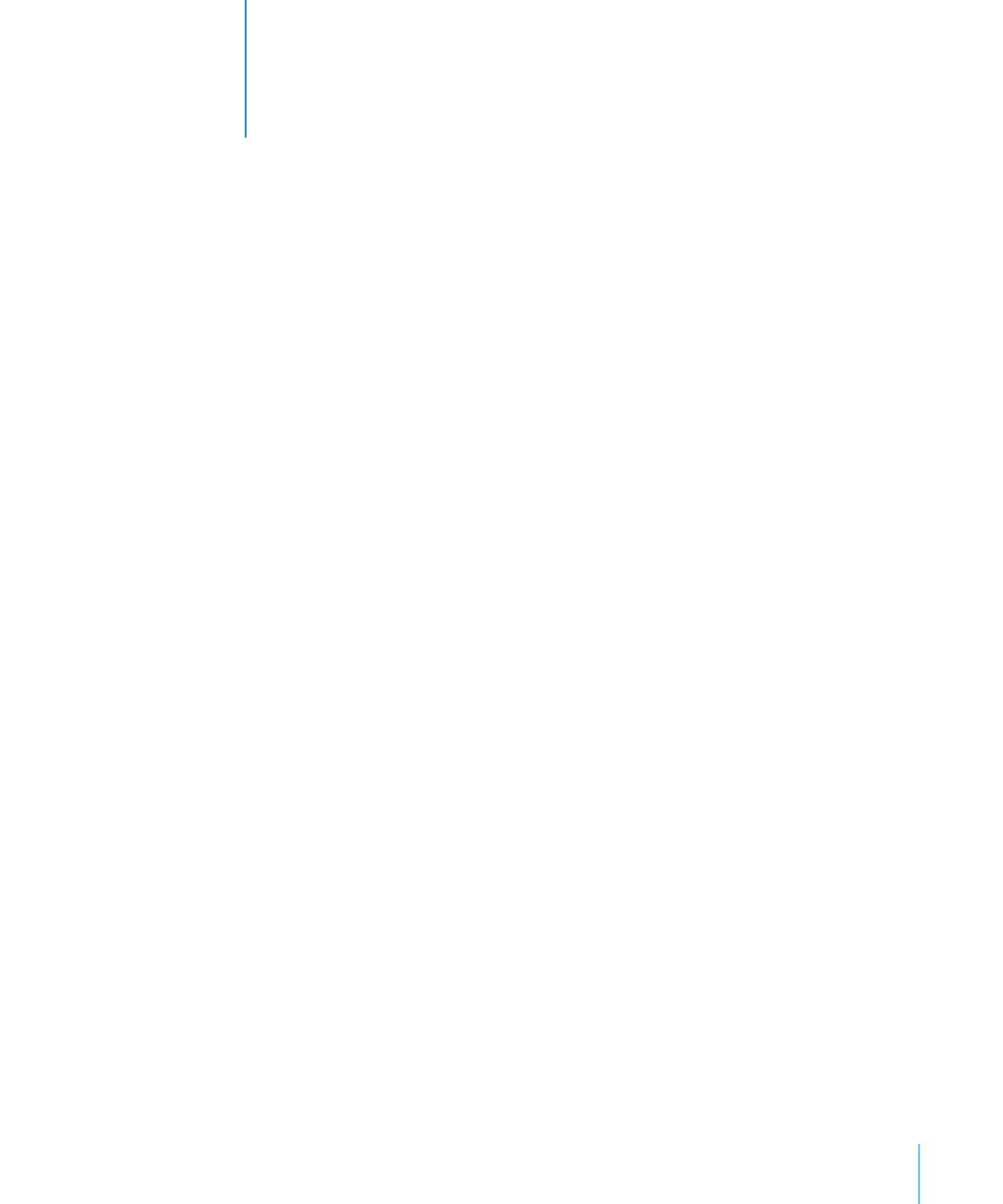
차례
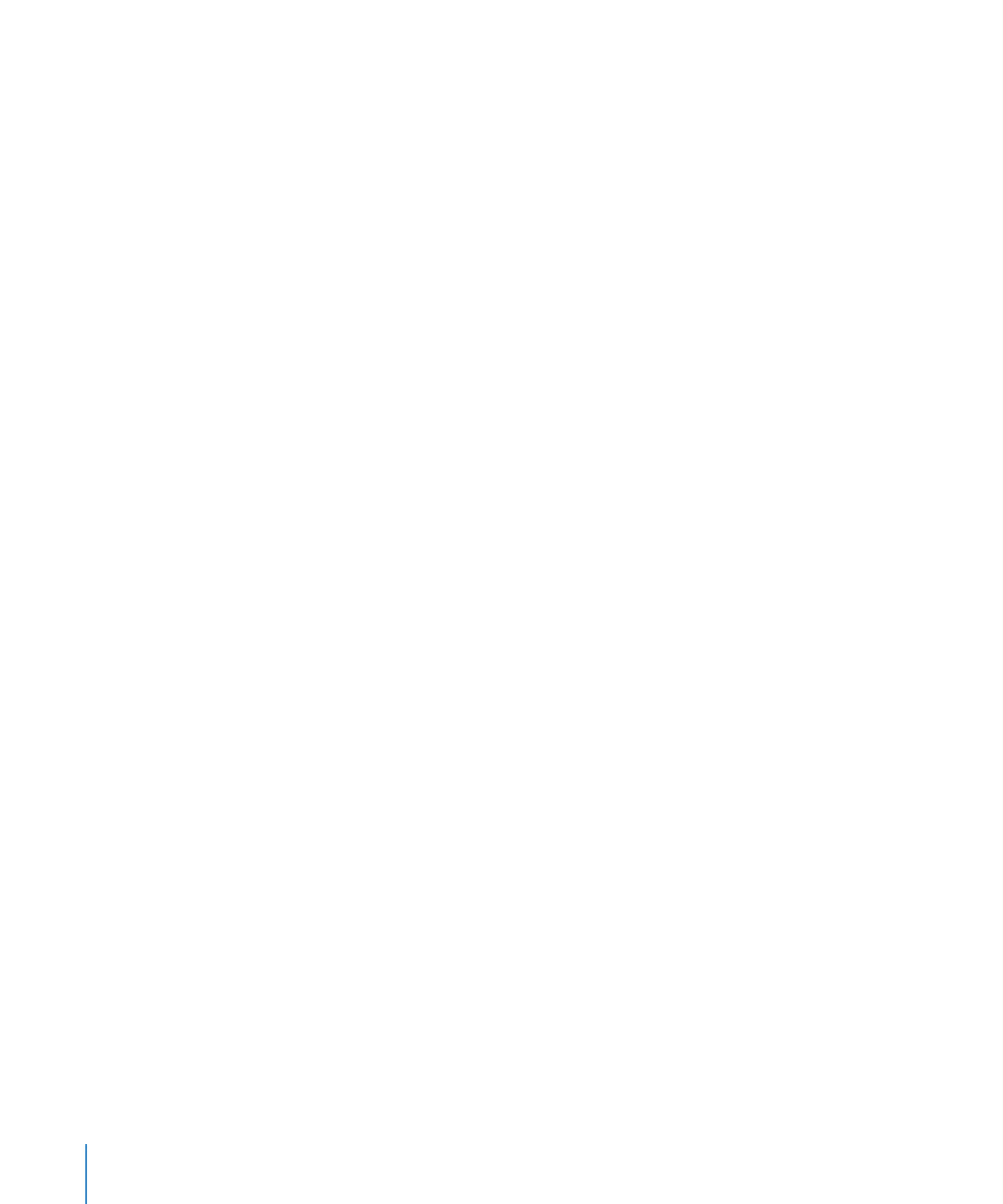
4
차례
39
제
3 장: 슬라이드 생성 및 관리하기
39 슬라이드 추가, 삭제 및 구성하기에 관하여
39
슬라이드
추가하기
41
슬라이드
그룹 지정하기
41
슬라이드
삭제하기
41
슬라이드
건너뛰기
42
슬라이드
재정렬하기
42
슬라이드
번호 추가하기
43 슬라이드의 테마, 마스터 또는 레이아웃 변경하기에 관하여
43
슬라이드의
테마 변경하기
44
새로운
마스터를 슬라이드에 적용하기
44
개별
슬라이드 레이아웃 사용자화하기
46
여러
슬라이드에 같은 변경사항 적용하기
46 슬라이드에 주석 추가하기
48
제
4 장: 텍스트로 작업하기
48 텍스트 선택하기
49
텍스트
삭제, 복사 및 붙이기
49 텍스트 크기 및 모양 포맷 지정하기
49
텍스트를
볼드체, 이탤릭체 또는 밑줄 만들기
50
텍스트에
그림자 추가하기
51
텍스트에
취소선 추가하기
51
윤곽체
텍스트 생성하기
51
텍스트
크기 변경하기
53
텍스트를
내려쓰거나 올려쓰기
53
텍스트를
대문자로 변경하기
54
서체
변경하기
54
텍스트
색상 변경하기
55
고급
타이포그래피 기능 사용하기
55
특수
문자 및 기호 입력하기
56
스마트
인용 사용하기
57
악센트
부호 추가하기
57
다른
언어로 키보드 레이아웃 보기
58
끊기지
않는 공백 삽입하기
58
서체
부드럽게 처리 조절하기
59 텍스트 구분점 포맷 지정 및 번호 매기기
60 빈 텍스트 상자 및 도형에서의 텍스트에 관하여
60
빈
텍스트 상자 추가하기
61
텍스트를
도형 내에 배치하기
62 텍스트 정렬 및 간격 설정하기
62
텍스트를
가로로 정렬하기
63
텍스트를
세로로 정렬하기
63
텍스트
상자 테두리 내의 간격 조절하기
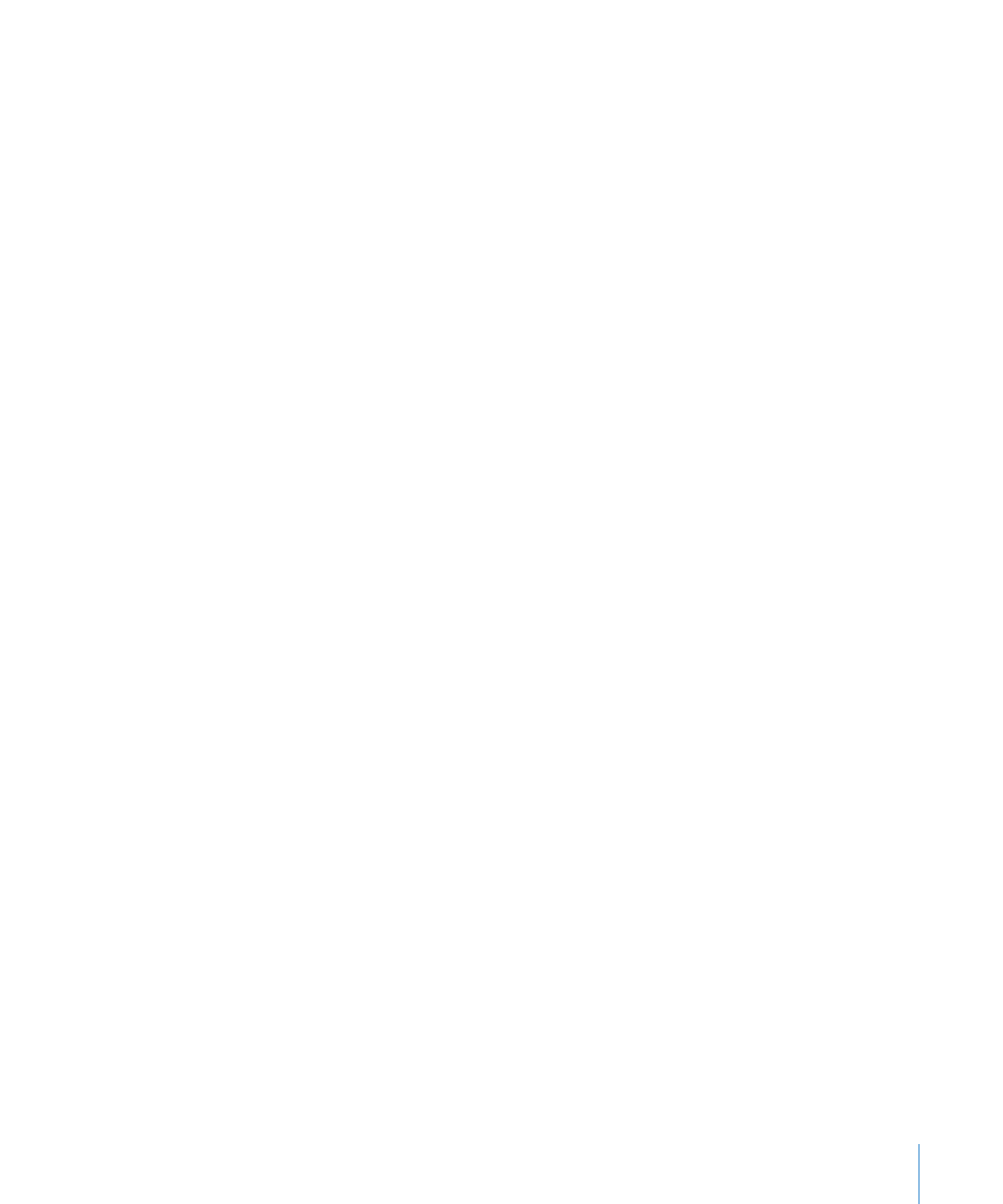
차례
5
63
텍스트의
줄 사이 간격 설정하기
64
단락
앞 뒤의 간격 설정하기
65
문자
사이의 간격 조절하기
65
텍스트를
탭 중단 지점 및 단락 들여쓰기로 정렬하기
67
단에
텍스트 표시하기
68 슬라이드에서 텍스트 오류 점검하기
68
철자가
틀린 단어 점검하기
69
자동으로
텍스트 대체하기
70
텍스트
찾기 및 대치하기
71
제
5 장: 이미지, 도형 및 기타 대상체로 작업하기
71 이미지 가져오기
73
슬라이드에
맞게 이미지를 자동으로 축소하기
73
테마
이미지를 자신의 미디어로 대치하기
74
이미지
마스크하기(자르기)
76
이미지에서
배경 또는 원하지 않는 요소 제거하기
77
이미지의
밝기, 대비 및 기타 설정 변경하기
78 도형 생성하기에 관하여
78
미리
그려진 도형 추가하기
79
사용자
설정 도형 추가하기
80
도형을
편집 가능하게 만들기
84 대상체의 모양 변경하기, 조작 및 정렬에 관하여
84
여러
대상체 선택하기
85
대상체
복사 또는 복제하기
85
대상체
삭제하기
85
슬라이드
캔버스에 있는 대상체를 이동하고 테마 배치하기
91
대상체
크기, 방향, 개요 등의 수정하기
96
색상이나
이미지로 대상체 채우기에
99
대상체의
스타일을 다른 대상체에 복사하기
100 MathType으로 작업하기
101
제
6 장: 사운드 및 동영상 추가하기
101 Keynote에서 재생되는 사운드와 동영상 유형
102 오디오를 슬라이드쇼에 추가하기에 관하여
102
사운드를
개별 슬라이드에 추가하기
102
사운드
트랙을 슬라이드쇼에 추가하기
103
음성
내레이션 기록하기
105 동영상을 슬라이드에 배치하기
105
그림
프레임을 동영상 주변에 배치하기
106 미디어 재생 설정 조절하기
107
미디어
파일의 크기 줄이기
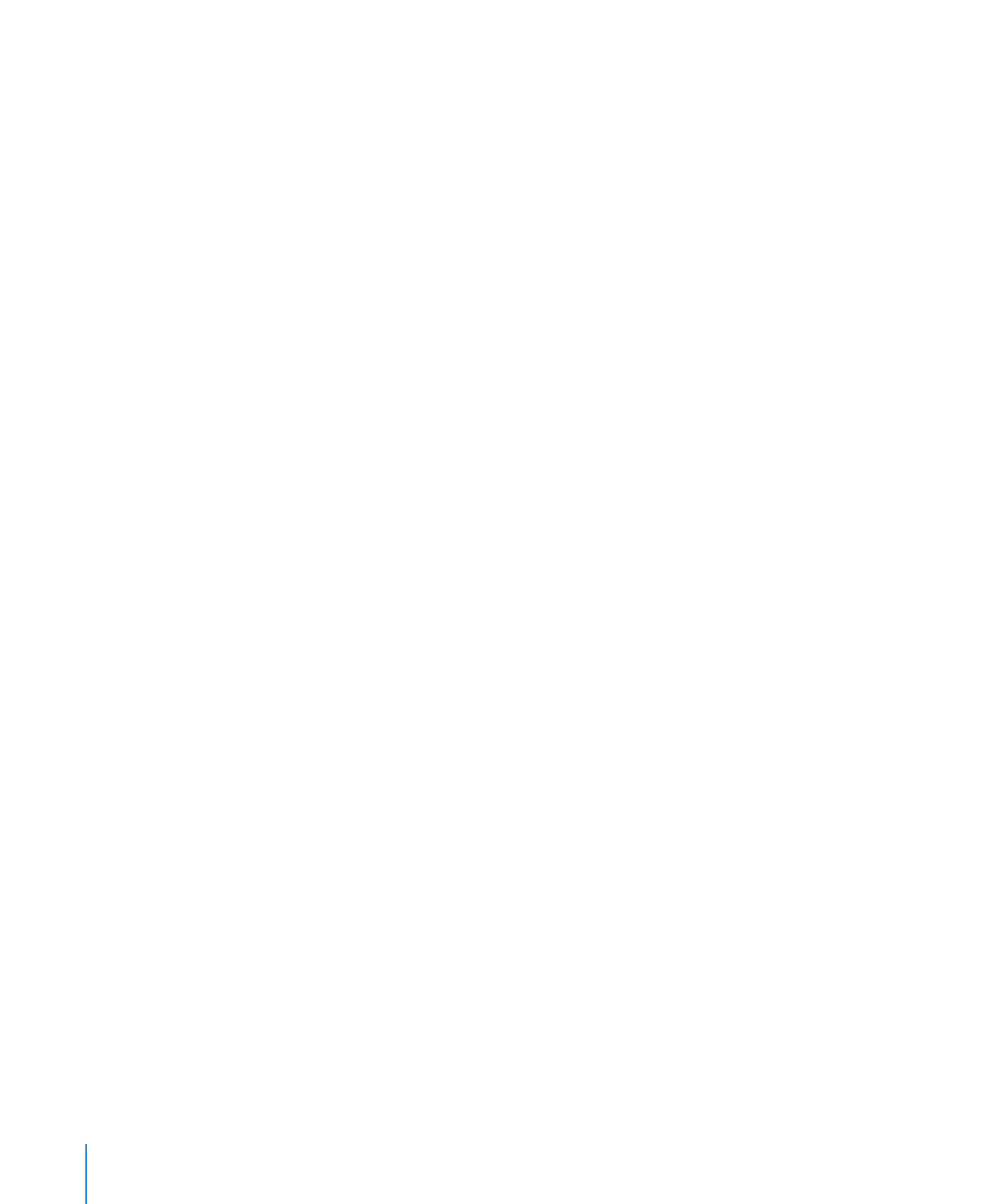
6
차례
108
제
7 장: 슬라이드쇼에서 모션 사용하기
109 슬라이드 사이에 화면 전환 추가하기
110
이동
마법사 화면 전환 생성을 위한 정보
111
텍스트
효과를 사용한 화면 전환 생성에 관한 정보
111
대상체
효과를 사용한 화면 전환 생성에 관한 정보
112 대상체 빌드로 슬라이드 움직이기에 관하여
112
빌드를
사용하여 대상체를 슬라이드 위 또는 밖으로 이동하기
114
슬라이드에서
대상체 움직이기(동작 빌드)에 관하여
118
단일
슬라이드에서 이미지 빌드하기(스마트 빌드)
120
대상체
빌드 재정렬하기
121
대상체
빌드 자동화하기
122
구분된
텍스트, 표 및 차트 움직이게 하기에 관하여
124
동영상
빌드 생성하기
124
대상체
빌드 복사 또는 제거하기
126
제
8 장: 프레젠테이션에서 하이퍼링크 사용하기
126 하이퍼링크에 관하여
126
대상체를
하이퍼링크로 만들기에 관하여
129 하이퍼링크 전용 프레젠테이션 생성하기
130 하이퍼링크 텍스트 밑줄 긋기
131
제
9 장: 데이터로 차트 생성하기
131 차트에 관하여
134 새로운 차트 추가 및 데이터 입력하기
135
하나의
유형에서 다른 유형으로 차트 변경하기
136
기존
차트의 데이터 편집하기
137 차트 포맷 지정하기
137
차트의
제목 및 범례 배치 및 포맷 지정하기
138
차트
크기 조절 또는 회전하기
139
차트
축 포맷 지정하기
141
차트의
데이터 시리즈에서 요소 포맷 지정하기
143
차트에서
오차 막대 보기
144
차트에
추세선 표시
144
차트
제목, 꼬리표 및 범례의 텍스트 포맷 지정하기
145
원형
차트의 모양 사용자화하기
148
가로형
막대 및 세로형 막대 차트에 그림자, 간격 및 시리즈 이름 설정하기
149
선
차트에서 데이터 포인트 기호 및 선 사용자화하기
150
영역
차트에 데이터 포인트 기호 표시하기
150
분산형
차트 사용하기
151
2축 및 혼합형 차트 사용자화하기
152
3D 차트의 장면 설정 조절하기
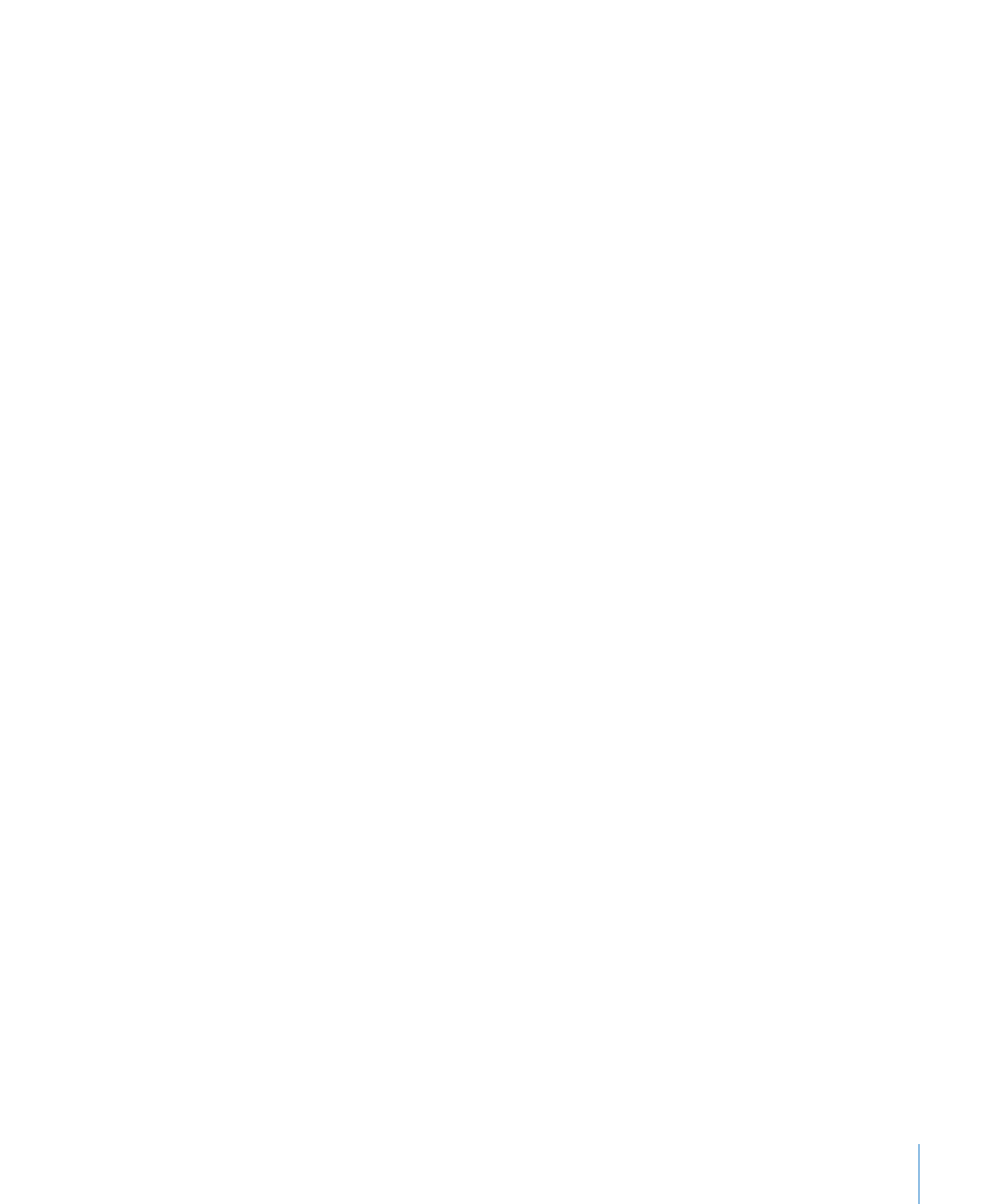
차례
7
153
제
10 장: 표 사용하기
153 표 추가하기
154
표에
행 추가하기
155
표에
열 추가하기
155
표
행과 열 삭제하기
156
표
크기 조절하기
157 표 셀에 내용 입력하기
158
표
셀 선택 및 탐색하기
159
표
셀 자동 채우기
160
표
셀 내용 편집하기
161 표 모양 및 레이아웃 사용자화하기에 관하여
161
표
행 색상 줄무늬 넣기
161
표
머리말 행 또는 머리말 열 추가하기
162
표
꼬리말 행 추가하기
163
표
셀 병합하기
163
표
셀 나누기
164
표
셀 테두리 선택 및 이동하기
166
색상이나
이미지로 표 셀 채우기
166 표를 사용하여 데이터 정렬 및 처리하기에 관하여
166
표
셀에서 숫자 작업하기
167
표
셀의 데이터 정렬하기
168
조건
포맷을 사용하여 표 셀 값 모니터하기
170 표시할 표 셀 값의 포맷 지정하기
172
표
셀에서 자동 포맷 적용하기
172
표
셀에서 숫자 포맷 적용하기
173
표
셀에서 통화 포맷 적용하기
173
표
셀에 백분율 포맷 적용하기
174
표
셀에 날짜와 시간 포맷 적용하기
174
표
셀에 기간 포맷 적용하기
175
표
셀에 분수 포맷 적용하기
175
표
셀에 기수법 포맷 적용하기
176
표
셀에 지수 포맷 적용하기
176
표
셀에 텍스트 포맷 적용하기
176
자신만의
포맷을 사용하여 표 셀의 값 표시하기
190
제
11 장: 슬라이드쇼 보기, 프린트하기 및 보내기
190 프레젠테이션 슬라이드쇼의 다른 방법에 관하여
191
자동
재생 프레젠테이션 생성하기
192
슬라이드쇼
재생 옵션 설정하기
192 프레젠테이션 미리 보기 및 보기에 관하여
192
발표자
메모 추가하기
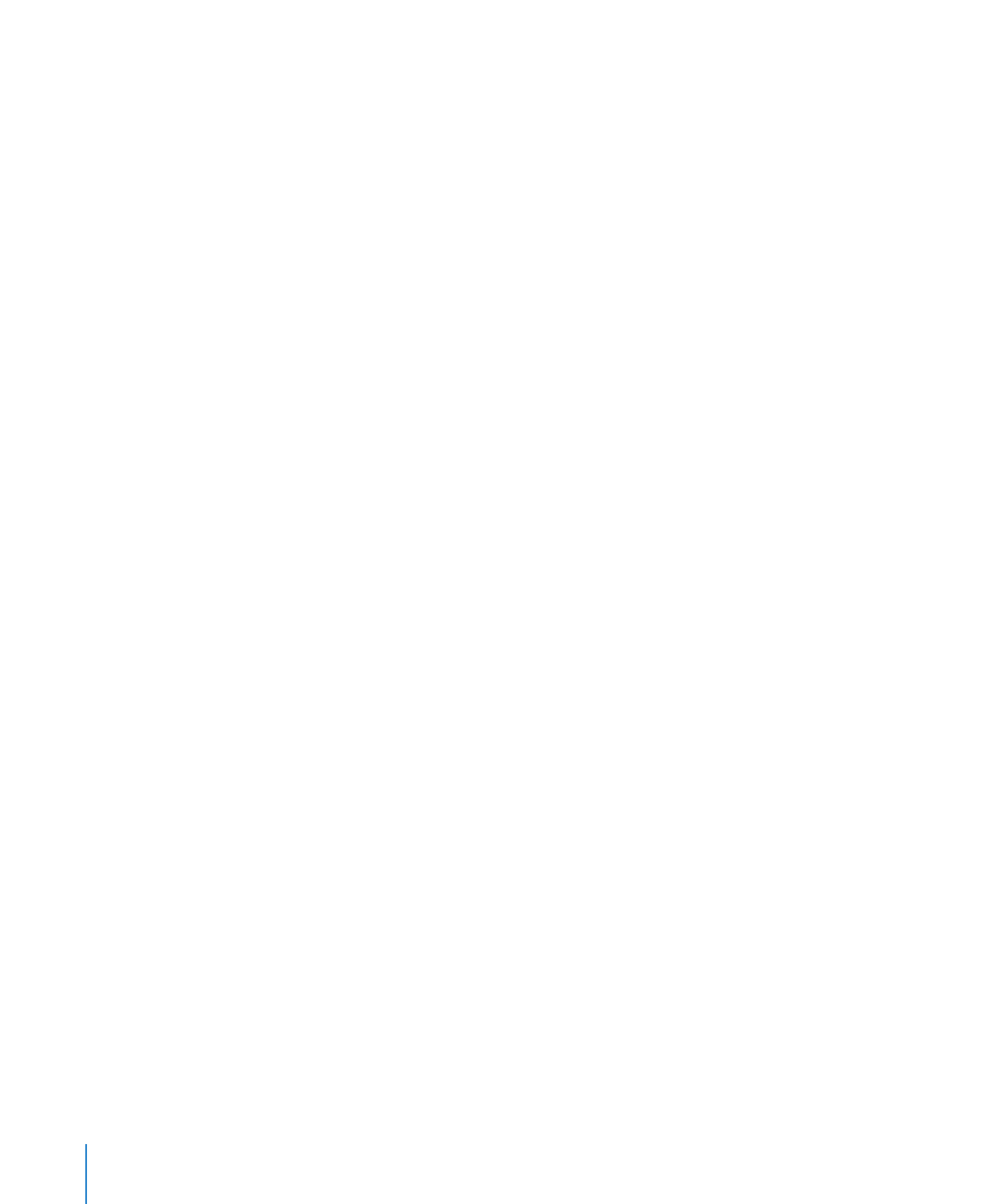
8
차례
193
슬라이드
크기 설정하기
193
프레젠테이션
미리보기
194
컴퓨터의
모니터에서 프레젠테이션 보기
194
외장
모니터 또는 프로젝터에서 프레젠테이션 보기
197 프레젠테이션 제어에 관하여
197
발표자
모니터 사용자화하기
199
키보드로
프레젠테이션 제어하기
202
동영상
재생하기
203
프레젠테이션
중에 포인터 보기
203
Apple Remote 사용하기
204
Keynote Remote 사용하기
204
프레젠테이션
중에 다른 응용 프로그램 사용하기
204 슬라이드 프린트하기
206 슬라이드쇼를 다른 포맷으로 보내기에 관하여
206
iWork ’08 포맷으로 프레젠테이션 저장하기
207
여러
플랫폼에서 프레젠테이션 공유하기
211
프레젠테이션을
iLife 응용 프로그램으로 보내기에 관하여
215
iChat Theater에서 슬라이드쇼 보기
215
Keynote 도큐멘트를 메일로 바로 보내기
215 iWork.com public beta로 Keynote 프레젠테이션 보내기
219
제
12 장: 자신만의 마스터 슬라이드 및 테마 디자인하기
219 마스터 슬라이드 및 테마 디자인하기
220 마스터 슬라이드 도구 사용하기
221
마스터
슬라이드 미리보기
221 사용자화할 마스터 슬라이드 선택하기에 관하여
222
마스터
슬라이드 복제하기
222
슬라이드
또는 마스터 슬라이드 가져오기
222
원본
마스터 슬라이드 완전하게 생성하기
223 마스터 슬라이드 레이아웃 사용자화에 관하여
223
텍스트
위치 지정자 정의하기
223
미디어
위치 지정자 정의하기
224
대상체
위치 지정자 정의하기
224
마스터
슬라이드에 배경 요소 생성하기
225
정렬
안내선을 마스터 슬라이드에 추가하기
225 텍스트 및 대상체의 기본 속성 정의하기
225
텍스트
상자 및 도형의 기본 속성 정의하기
226
가져온
이미지의 기본 속성 정의하기
227
표의
기본 속성 정의하기
227
차트의
기본 속성 정의하기
228 기본 화면 전환 정의하기
228 마스터 슬라이드에서 빌드 생성하기
229 사용자 설정 테마에 관하여
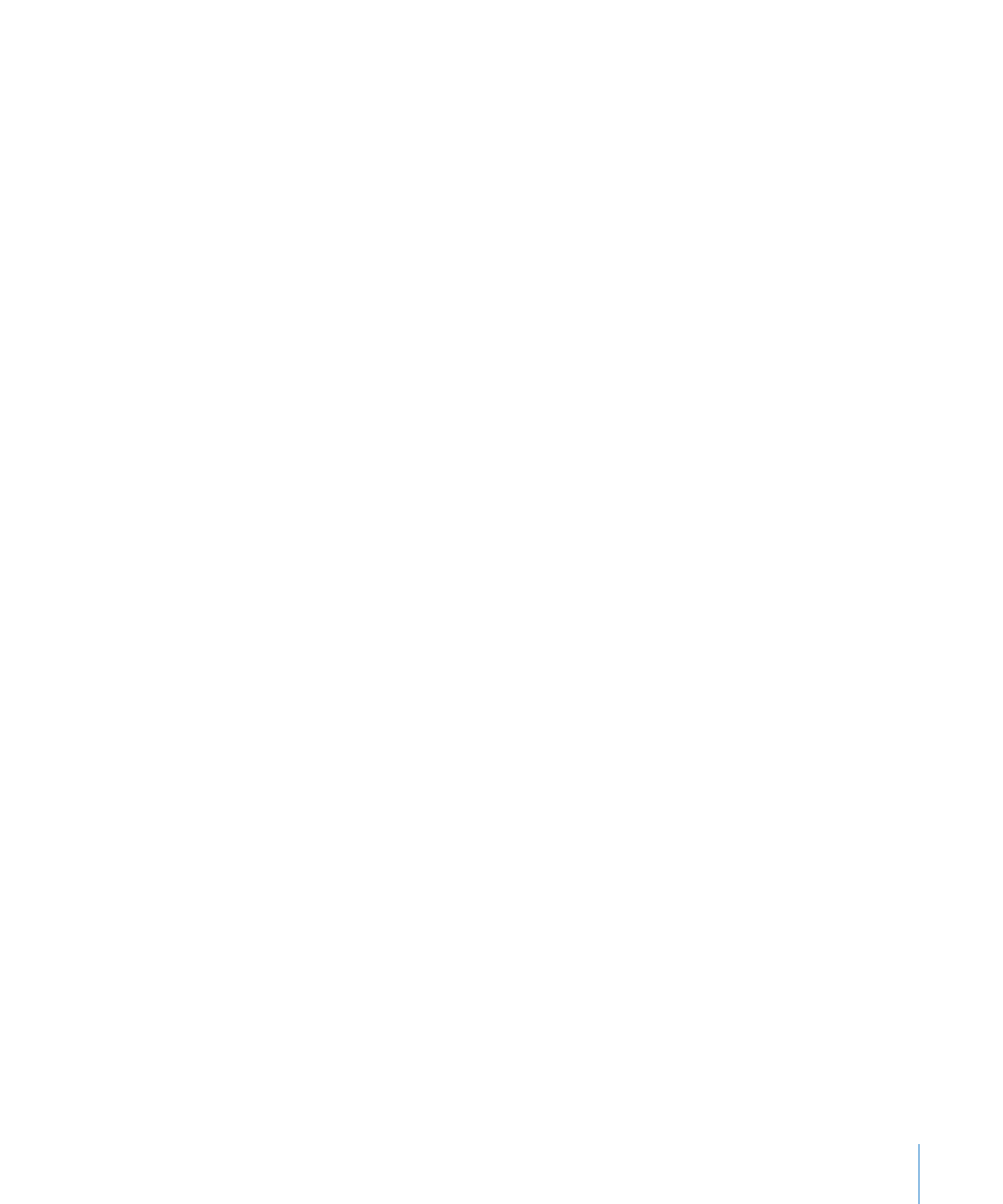
차례
9
229
사용자
설정 테마 저장하기
229
처음부터
새로운 테마 생성하기
230
원본
테마 속성 복원하기
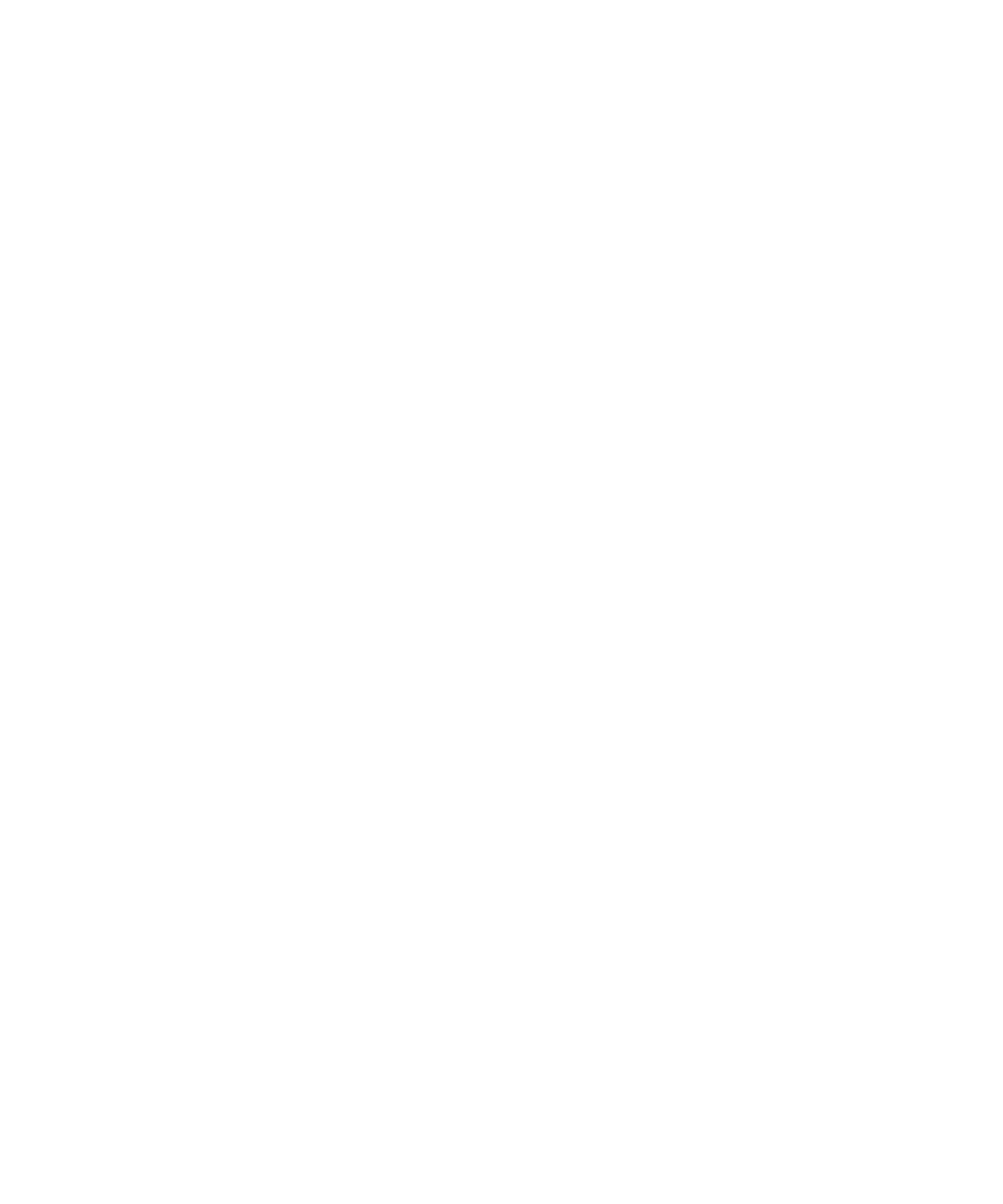
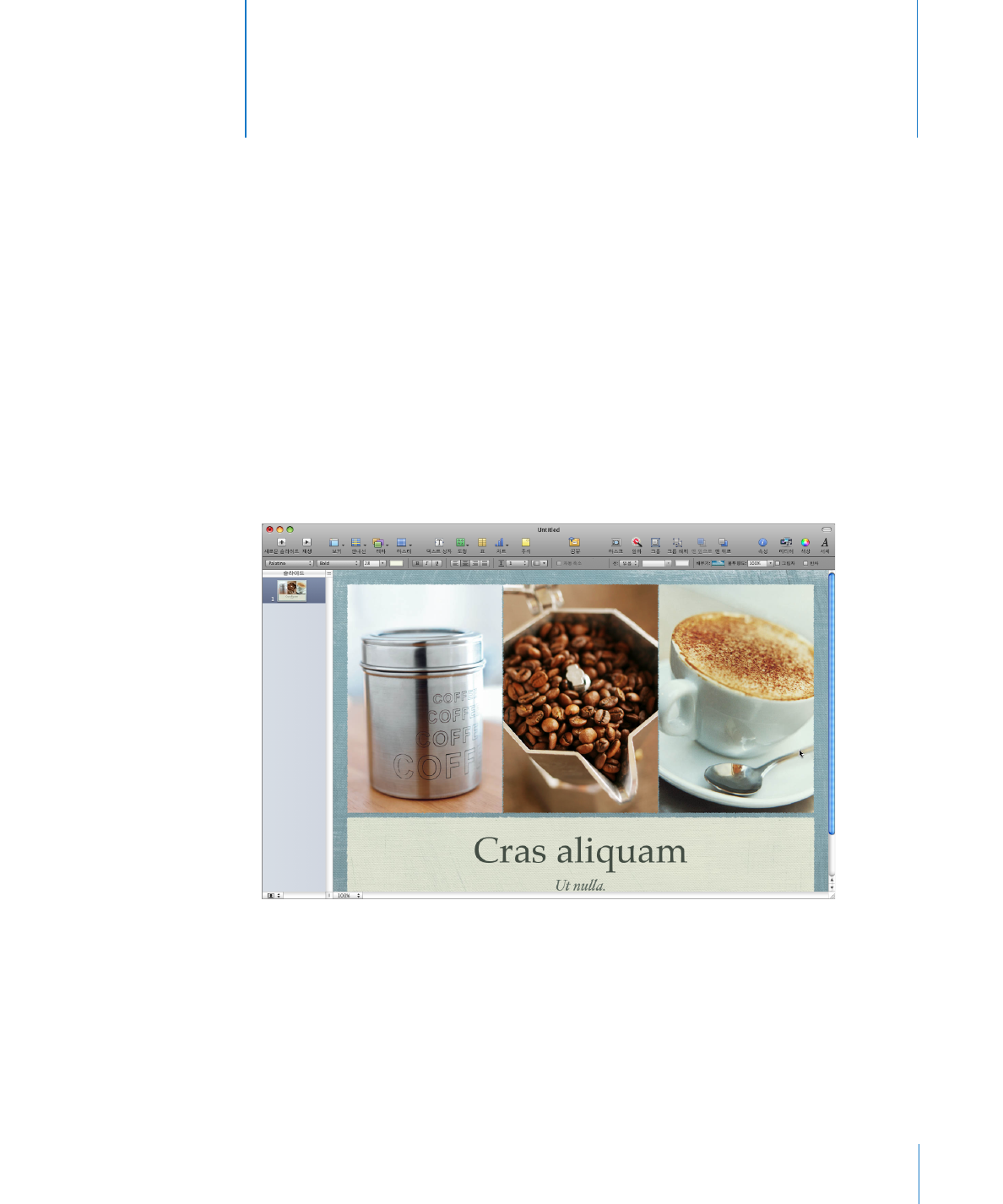
11
Keynote를 사용하여 영화 수준의 프레젠테이션을 손쉽게
생성하여
효과적이고 인상적인 프레젠테이션을 진행할 수
있습니다
.
시작하려면
, Keynote를 열고 미리 디자인된 템플릿을 선택하기만 하면 됩니다. 위치
지정자
텍스트를 다시 입력하고, 사진 및 동영상을 드래그하여 추가하며, 놀라운
애니메이션을
빌드할 수 있습니다. 사용자가 모든 것을 알기도 전에 매우 멋진
프레젠테이션이
생성됩니다.
이
사용 설명서는 Keynote에서 특정 작업을 수행하는데 도움이 되는 자세한 지침을
제공합니다
. PDF 파일 이외에도 다음과 같은 도움이 되는 기타 자료를 사용할 수
있습니다
.
머
릿
말